Tutorial de como transferir arquivos do celular para o PC pelo Wi-Fi sem um cabo USB.
Perder ou estragar um cabo USB é algo muito comum e bem chato quando se precisa passar arquivos do computador para o celular.
E este tutorial mostra como passar os arquivos usando o Wi-Fi ou seja. Na verdade vamos precisar instalar de um aplicativo apenas muito simples.
Existe também a forma usando o Bluetooth porém muita gente não consegue fazer funcionar no celular ou no computador.
Vale lembrar que isso funciona tanto para Android como para iOS e você pode passar qualquer tipo de arquivo usando esse método que irei mostrar.
Como transferir arquivos do celular para o PC pelo Wi-Fi
1º Passo
Instale o aplicativo “Xender” em seu celular clicando no botão abaixo:
2º Passo
Após instalar abra o aplicativo e toque no ícone no canto superior esquerdo (a foto pode ser diferente):
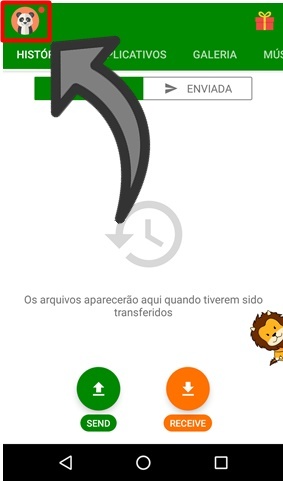
3º Passo
Agora na lateral esquerda toque em “Conectar-se ao PC” como na imagem abaixo:
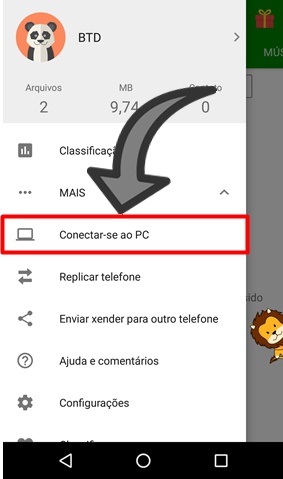
4º Passo
Agora toque no botão “Digitalizar” e em seu computador abra o site http://web.xender.com/ e aponte a câmera do celular para o QR Code da página:
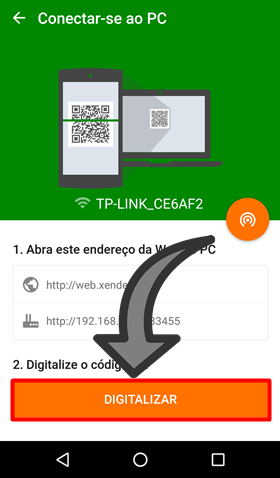
5º Passo
Já no navegador em seu computador clique no último ícone do lado esquerdo para acessar as pastas do seu celular:
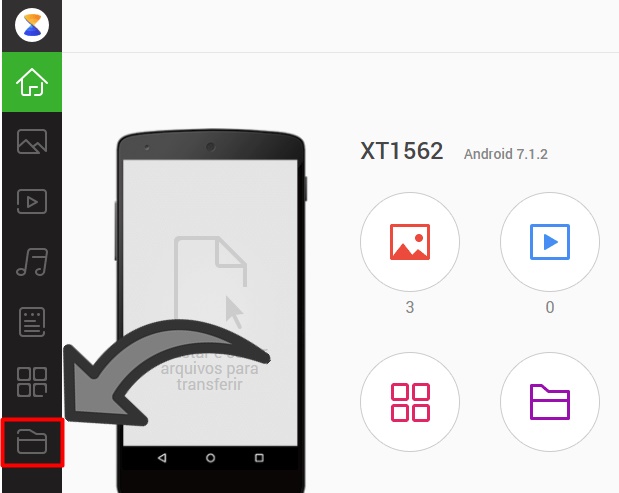
6º Passo
Agora entre nas pastas até chegar na pasta onde você quer salvar os arquivos que vai passar do computador:

7º Passo
Abra a pasta do seu PC onde estão os arquivos e com isso clique, segure e arraste os arquivos para cima da janela do navegador e solte:
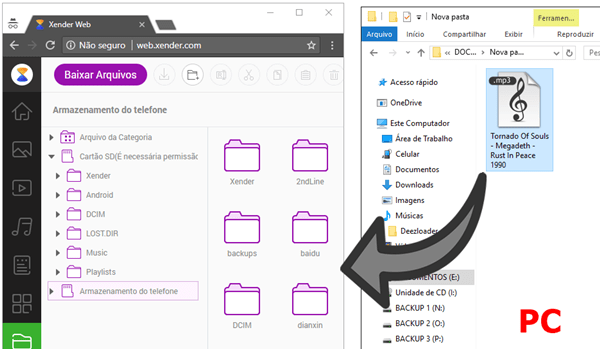
Ao soltar os arquivos vão ser transferidos do PC para o celular via Wi-Fi. E este foi o tutorial de como transferir arquivos do celular para o PC pelo Wi-Fi. Espero ter ajudado!
- LEIA TAMBÉM: Como ouvir músicas no YouTube com a tela desligada




